Top 3 veidi, kā atgūt izdzēstās tērzēšanas vēsturi un ziņojumus no iPhone
Kā viena no labākajām tūlītējās ziņojumapmaiņas lietotnēm ir LINEkļūst arvien populārāka, jo cilvēkiem tas ir ērti, lai tērzētu ar citiem, sūtītu ziņojumus, kopīgotu fotoattēlus un videoklipus. Tomēr, tāpat kā daudzās citās ziņojumapmaiņas lietotnēs, datu zaudēšana ir viena no kaitinošākajām lietām LINE lietotājiem. Dažreiz jūs varat kļūdaini izdzēst dažas svarīgas līnijas sarunas iPhone vai atbrīvot vietu iPhone, notīriet dažus bezjēdzīgus failus, piemēram, LINE ziņojumus, bet vēlāk pieprasiet atjaunošanu.
Lai palīdzētu jums atgūt izdzēsto līnijas tērzēšanas vēsturiiPhone, šeit mēs sirsnīgi iesakām https://www.tenorshare.com/products/iphone-data-recovery.html - profesionāli līnijas datu atkopšanas rīku, kas no iPhone var viegli atgūt izdzēsto līnijas tērzēšanas vēsturi un ziņojumus (fotoattēlus, video) ( ieskaitot jaunāko iPhone XS / XR) neatkarīgi no tā, vai jums ir dublējums.
- 1. veids. Atgūstiet līnijas tērzēšanas vēsturi iPhone bez dublējuma
- 2. veids. Izmantojot iTunes dublējumu, selektīvi atjaunojiet līnijas tērzēšanas vēsturi
- 3. ceļš. Atjaunojiet līnijas tērzēšanas vēsturi iPhone no iCloud dublējuma
- Papildu padoms: kā dublēt līnijas tērzēšanas vēsturi datorā
1. veids. Atgūstiet līnijas tērzēšanas vēsturi iPhone bez dublējuma
UltData iOS - iPhone datu atkopšana pārdomāti ļauj lietotājiem atgūt datus tieši no iPhone. Veiciet tālāk aprakstītās detalizētās darbības, lai atjaunotu izdzēstos LINE ziņojumus no iPhone bez dublējuma.
1. solis Savienojiet savu iPhone ar datoru, izmantojot USB kabeli. Pēc noklusējuma ir atlasīts “Atgūt datus no iOS ierīces”.

2. solis Atlasiet “LINE & Attachment” un noklikšķiniet uz “Start scan”.

3. solis Pēc skenēšanas kreisajā rūtī iezīmējiet “Line”lai priekšskatītu visus līnijas ziņojumus labajā rūtī. Lai no iPhone atkoptu izdzēstos līniju fotoattēlus un videoklipus, iezīmējiet “App Photos” un “App Videos”, lai tos pārbaudītu. Pēc tam pārbaudiet vēlamos fotoattēlus, lai tos atgūtu, noklikšķinot uz Atkopt.

2. veids. Izmantojot iTunes dublējumu, selektīvi atjaunojiet līnijas tērzēšanas vēsturi
Ja dublējāt savu iPhone, izmantojot iTunesnesen tā vietā, lai atjaunotu visu dublējuma failu savā iPhone, varat izmantot vietni https://www.tenorshare.com/products/iphone-data-recovery.html, lai selektīvi atjaunotu vajadzīgos līnijas ziņojumus.
1. solis Palaidiet operētājsistēmas iOS operētājsistēmu UltData un izvēlējās “Atgūt datus no iTunes dublējuma failiem”. Izvēlieties nepieciešamo dublējumu un noklikšķiniet uz "Sākt skenēšanu", lai pirms tā sāktu.
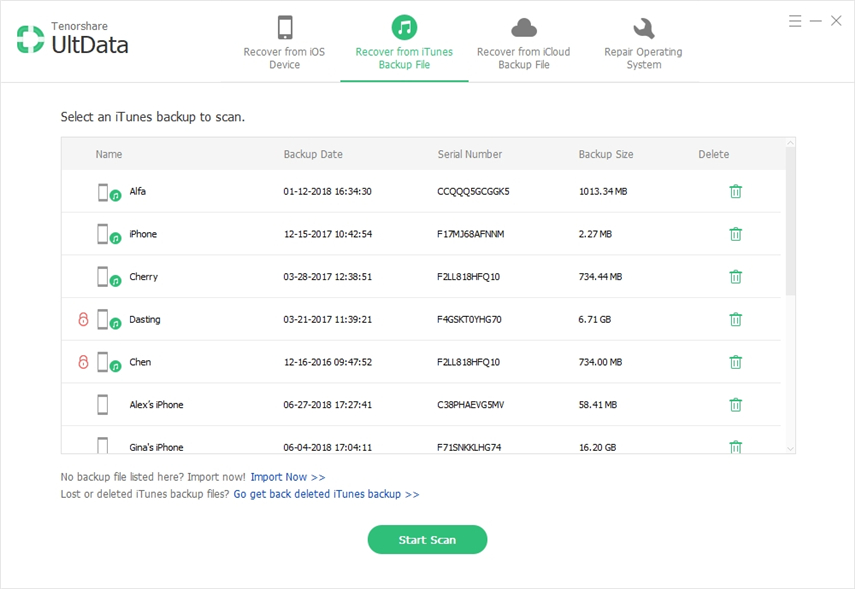
2. solis Priekšskatiet zaudētos fotoattēlus un noklikšķiniet uz Atgūt, lai atgūtu trūkstošās iPhone Line tērzēšanas iespējas.

3. ceļš. Atjauniniet izdzēstās līnijas tērzēšanas vēsturi no iCloud dublējuma
iCloud ir kļuvis ērtāk dublējamsiOS dati, jo tas automātiski dublē jūsu datus, izmantojot Wi-Fi, ja esat to iespējojis. Veiciet tālāk norādītās darbības, lai līnijas tērzēšanu atgūtu no iCloud dublējuma, izmantojot vietni https://www.tenorshare.com/products/iphone-data-recovery.html.
1. solis Izvēlieties "Atgūt datus no iCloud dublējuma faila" un pierakstieties savā iCloud kontā. Atlasiet lejupielādējamo dublējumu un failu tipus.


2. solis Pēc lejupielādes jūs varat redzēt visus savus Line ziņojumus iCloud dublējumā. Noklikšķiniet uz “Atgūt”, lai saņemtu tos atpakaļ.

Papildu padoms: kā dublēt līnijas tērzēšanas vēsturi datorā
Lai apietu iTunes bloķēšanu, https: // www.tenorshare.com/products/icarefone.html ir patiešām lielisks līdzeklis dublēšanā un atjaunošanā, šī funkcija ir paredzēta, lai palīdzētu iPhone, iPad un iPod lietotājiem izveidot ierīces dublējumkopijas un https://www.tenorshare.com/icloud/restore -fonu-no-icloud-backup.html datu zaudēšanas gadījumā. Šī programmatūra var būt jūsu labākā izvēle, jo tā ļauj selektīvi dublēt un atjaunot jums nepieciešamos datus. Visi dublētie faili ir lasāmi un pieejami datorā. Izlasiet šo rokasgrāmatu un uzziniet, kā dublēt vai atjaunot ierīci.
1. darbība: pievienojiet ierīci

2. solis: atlasiet Faili

3. darbība: dublējums ir pabeigts
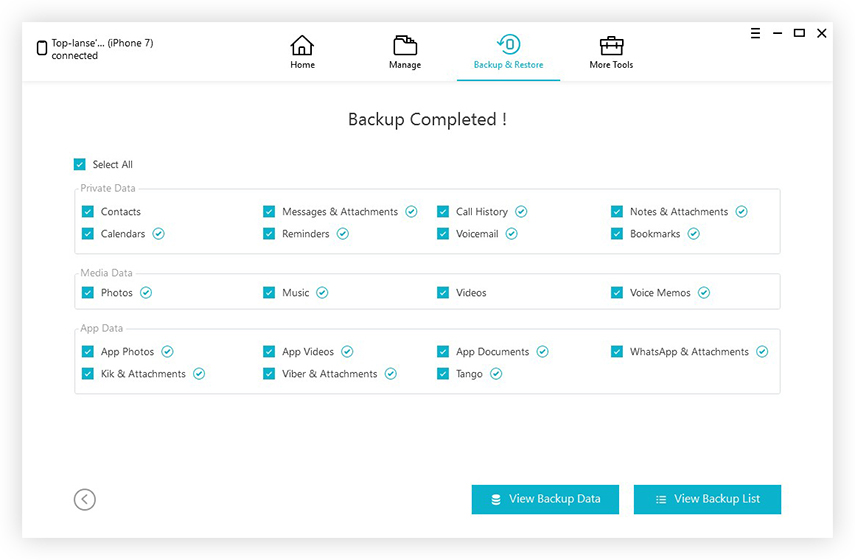
Tāpēc mēs esam parādījuši trīs labākos izguves veiduszaudēja līnijas tērzēšanas vēsturi un ziņojumus no iPhone un piedāvāja jums vienkāršu veidu, kā https://www.tenorshare.com/iphone-data/how-to-backup-and-restore-line-chat-history-on-iphone.html lai izvairītos no datu zaudēšanas. Paturiet prātā, jo ātrāk, jo labāku rezultātu jūs iegūsit.

![Kā dzēst iMessages Mac un iPhone / iPad [iOS 12 Supported]](/images/topics/how-to-delete-imessages-on-mac-and-iphoneipad-ios-12-supported.jpg)







